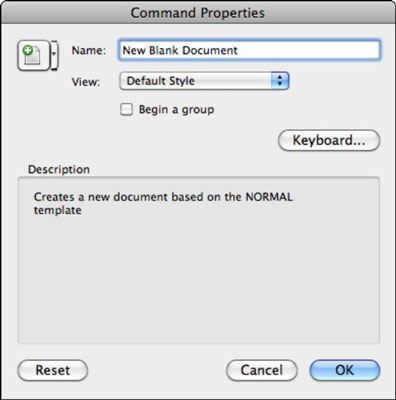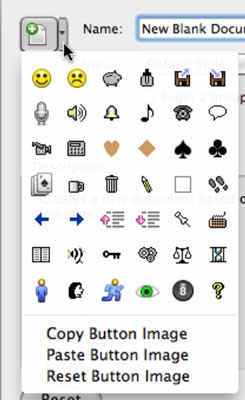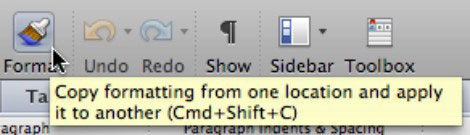Kui loote rakenduses Office 2011 for Mac oma tööriistariba, ei pruugi mõnel valitud käsul olla ilusaid ikoone ega ikooni. Dialoogis Tööriistaribade ja menüüde kohandamine saate juhtida, kas kuvada käsu ikooni, tekstikirjeldust või mõlemat. See on Wordi, Exceli ja PowerPointi ülivõimas dialoog, mis võimaldab teil kõiki tööriistaribasid ja menüüsid täielikult juhtida.
Käsu juhtelementide vaatamiseks paremklõpsake käsunupul ja valige Atribuudid. Ilmub dialoogiaken Käsu atribuudid.
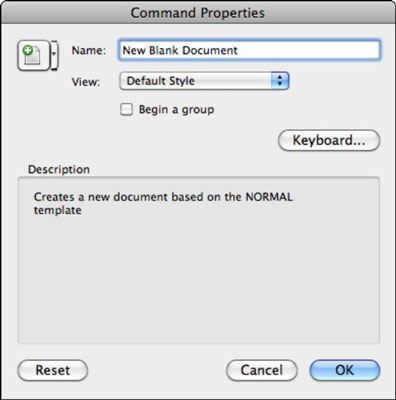
Käsu nupu ikooni muutmine
Kui kuvatakse mis tahes tööriistariba nupu käsu omaduste dialoog, tehke selle käsu nupu ikooni muutmiseks järgmised sammud:
Klõpsake allapoole suunatud noolt Kohanda ikooni (dialoogiakna vasakus ülanurgas nupuikooni kõrval).
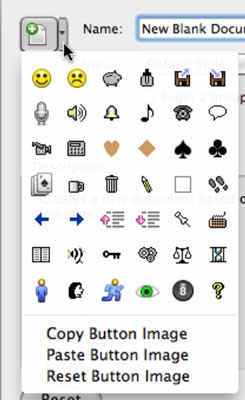
Valige mõni selles menüüs saadaolevatest ikoonidest.
Teise võimalusena, kui kopeerisite väikese pildi mis tahes rakendusest Mac OS X lõikelauale, saate käsunupu ikooni lõikelaual oleva pildiga asendamiseks kasutada suvandit Kleebi nupu kujutis.
Klaviatuuri otsetee määramine käsunupule
Justkui sellest ei piisa kohandamisest, saate määrata või muuta mis tahes käsu kiirklahvi. Pidage meeles, et seda kohandamist on võimalik teha ainult Wordis ja Excelis, mitte PowerPointis. Klaviatuuri otseteede määramise jätkamiseks toimige järgmiselt.
Käskude atribuutide dialoogi avamiseks järgige kindlasti eelmises jaotises toodud samme.
Klõpsake nuppu Klaviatuur.
Kui olete lõpetanud, klõpsake nuppu OK, et naasta dialoogiaknas Käsu omadused.
Tööriistariba ja nuppude atribuutide peenhäälestus
Dialoogiaknas Käsu atribuudid saate nuppude kohandamiseks rohkem teha.
-
Nimi: vaadake või muutke tööriistariba või menüükäsu nime. VBA-s või AppleScriptis programmeerimisel võib käsu nime teadmine olla abiks.
-
Vaade: valige, kas kuvada kohandatud tööriistaribadel ikooni nime, ikooni või mõlemat. See ei mõjuta tavalist tööriistariba ega menüüsid.
-
Alusta rühma: kui see on valitud, lisab see suvand nupu vasakule või menüüelemendi kohale eraldusjoone, mis aitab käskude rühmi visuaalselt eristada.
-
Lähtesta: taastab käsu vaiketööriistariba ikooni.
Tööriistaribade ja menüüde kohandamise dialoogi abil saate teha järgmist.
-
Näita: valige kuvamiseks või tühistage valik mis tahes tööriistariba peitmiseks.
-
Nimeta ümber: muutke kohandatud tööriistariba või menüü nime.
-
Kustuta: kohandatud tööriistariba või menüü jäädavalt kustutamiseks.
-
Lähtesta: sisseehitatud tööriistariba või menüü vaikekäskude taastamine.
-
Kuva ikooni ja teksti: kui see on valitud, näitab see suvand käsu nime käsu ikooni all standardsel tööriistaribal.
-
Kuva tööriistariba käskude ekraaninäpunäiteid: kui see valik on valitud, kuvab see suvand käsu nime ekraaninäpunäites, kui hiirekursor on asetatud tööriistariba käsu kohale.
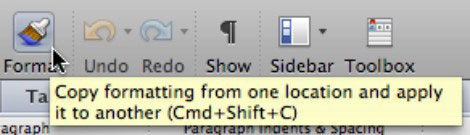
-
Kuva otseteed ekraaninäpunäidetes: kui see valik on valitud, kuvab see suvand ekraaninäpunäites käsu kiirklahvi.
-
Näita kirjatüüpe fondimenüüdes: kui see on märgitud, kuvatakse fondivaliku hüpikmenüüdes fontide väikeseid eelvaatenäiteid.